Показать содержание статьи
Каждый пользователь ноутбука хотя бы раз сталкивался с необходимостью зайти в BIOS. Это базовое программное обеспечение, которое управляет начальной загрузкой компьютера и настройками его компонентов. Разобраться в процессе несложно, ведь существует всего два основных подхода для входа в меню конфигурации. Разбираем оба способа как войти в БИОС на ноутбуке, а также даем инструкции для популярных моделей.
Общие способы входа в BIOS
Чтобы запустить BIOS на ноутбуке, нужно во время загрузки нажать определенную функциональную клавишу. Обычно это F2 или Delete, но у некоторых производителей и моделей могут быть другие клавиши, такие как F1, F10, F12, или Fn + F2/F10/Delete.
Некоторые ноутбуки позволяют зайти в BIOS через настройки операционной системы, например, в Windows 10/11: «Пуск» → «Параметры» → «Обновление и безопасность» → «Восстановление» → «Особые варианты загрузки» → «Перезагрузить сейчас» → «Диагностика» → «Дополнительные параметры» → «Параметры встроенного ПО UEFI» → «Перезагрузить».
Этот подход особенно полезен, когда клавиатура не реагирует на нажатия при старте системы.
Как войти в BIOS на ноутбуке HP
В ноутбуках HP (Hewlett-Packard) чаще всего используются две основные клавиши для входа в меню настроек — Esc или F10. Выбор зависит от конкретной модели и года выпуска устройства. Процесс входа довольно прост: нужно выключить лэптоп, а затем при включении сразу начать нажимать соответствующую клавишу. Важно делать это многократно с интервалом в одну секунду до появления экрана.
Еще один вариант, как зайти в БИОС на ноутбуке HP — нажать Esc, чтобы вызвать меню запуска (Startup Menu). На этом экране появится список доступных действий, среди которых — вход в BIOS Setup, обычно под клавишей F10. Если быстрая загрузка в Windows мешает войти в настройки, всегда можно прибегнуть к стандартному методу через «Особые варианты загрузки», который был описан выше. Этот способ работает безотказно на всех новых устройствах HP.
Как зайти в BIOS на ноутбуке ASUS
Если вы ищете способ, как зайти в БИОС на ноутбуке Асус, то для этой цели служит клавиша F2. Реже может потребоваться нажатие на Del. Особенность некоторых моделей ASUS заключается в том, что клавишу F2 нужно не просто нажимать, а зажать еще до нажатия кнопки питания, и удерживать ее до появления экрана BIOS. Это гарантирует, что система зарегистрирует команду.
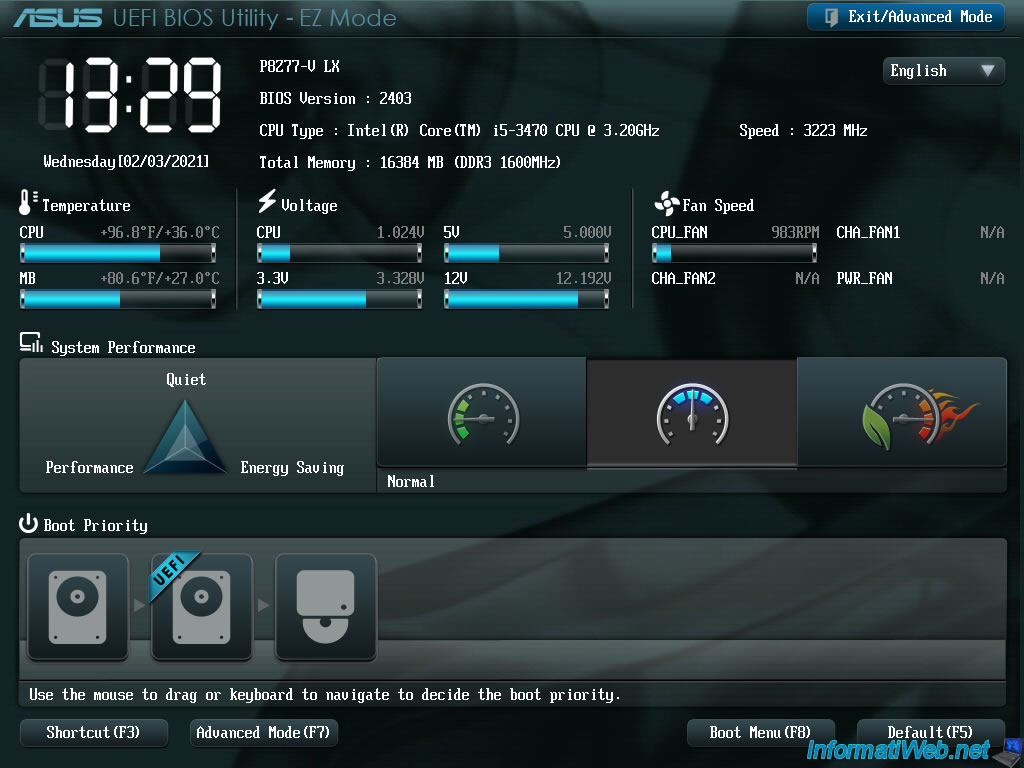
Сам интерфейс BIOS на ноутбуках ASUS может работать в двух режимах:
- Простом (EZ Mode) — отображает основную информацию о системе и позволяет выполнить базовые настройки, например, изменить порядок загрузки перетаскиванием иконок.
- Расширенном (Advanced Mode) — открывает доступ ко всем параметрам для тонкой настройки. Переключаться между этими режимами обычно можно клавишей F7.
Как зайти в BIOS на ноутбуке Acer
За этими устройствами традиционно закреплена клавиша F2. Это практически стандарт для всех моделей этого производителя, от старых до самых новых. Итак, как зайти в БИОС на ноутбуке Acer? Необходимо включить ноутбук и сразу после появления на экране логотипа Acer начать ритмично нажимать F2, пока не появится интерфейс BIOS. На некоторых устройствах рекомендуется зажать F2 и после этого нажать кнопку включения.
Если войти в BIOS с помощью клавиши не получается из-за включенной опции быстрой загрузки в Windows, можно воспользоваться универсальным методом. Он заключается в переходе через «Параметры» → «Обновление и безопасность» → «Восстановление» к «Особым вариантам загрузки». Этот способ считается стопроцентно рабочим для всех современных ноутбуков Acer. Также полезно знать, что для сброса настроек BIOS к заводским по умолчанию обычно используется клавиша F9, а для сохранения изменений и выхода — F10.
Как войти в BIOS на ноутбуке Lenovo
В ноутбуках Lenovo есть несколько способов для входа в BIOS. Наиболее распространенные клавиши — F1, F2 или комбинация Fn + F2.
Сразу после включения ноутбука и появления логотипа Lenovo, ThinkPad или ThinkStation следует многократно нажимать одну из этих клавиш. На некоторых моделях, особенно в серии ThinkPad, может сработать нажатие клавиши Enter, которое вызовет меню с возможностью перехода в BIOS.
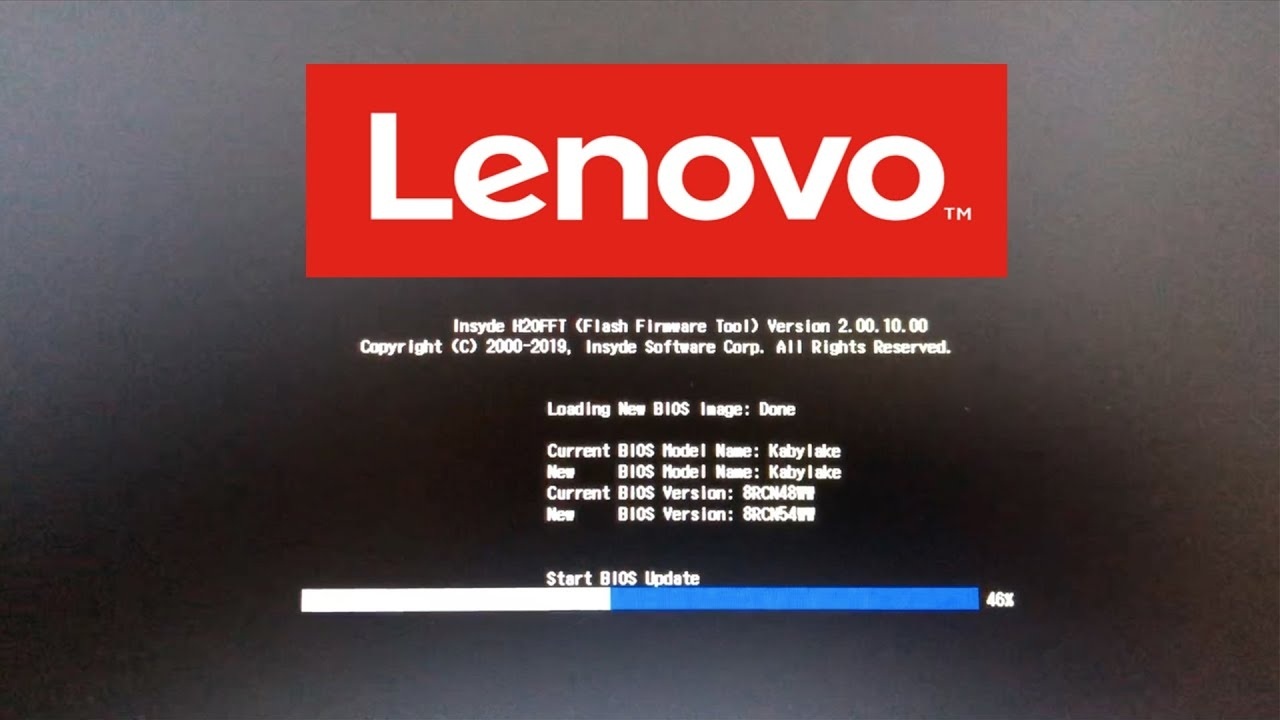
Уникальной особенностью многих ноутбуков Lenovo считается наличие кнопки Novo. Это маленькая, часто утопленная в корпус клавиша, которую нужно нажимать скрепкой или другим тонким предметом при выключенном лэптопе. Благодаря этому компьютер включится и отобразит меню, из которого можно выбрать вход в BIOS, варианты загрузки или запуск восстановления системы.
Как войти в BIOS на ноутбуке Dell
Владельцы ноутбуков Dell могут войти в BIOS, используя стандартную для этого бренда клавишу — F2. Это основной и самый надежный способ для большинства моделей, включая линейки Inspiron, XPS и Latitude. Процедура проста: необходимо включить или перезагрузить компьютер и сразу после появления логотипа Dell начать многократно нажимать клавишу F2. Важно не упустить момент, иначе загрузится операционная система, и придется начинать сначала.
Кроме того, для вызова одноразового меню загрузки (Boot Menu) используется клавиша F12. Этот экран позволяет выбрать устройство, с которого будет производиться старт (например, USB-накопитель или внешний жесткий диск), без необходимости изменять постоянные настройки в самом BIOS. Как и в случае с другими производителями, если войти в BIOS с помощью горячей клавиши не удается, можно воспользоваться альтернативным методом через расширенные параметры запуска Windows.
Как войти в BIOS на ноутбуке Samsung
В случае с устройствами корейского бренда также используется клавиша F2. Это стандарт для большинства устройств этой марки, включая современные модели, такие как Galaxy Book. Как войти в БИОС на ноутбуке Samsung? Нужно включить или перезагрузить ноутбук и, как только на экране появится логотип Samsung, начать нажимать клавишу F2. Действовать нужно быстро, чтобы не пропустить короткое окно для входа.
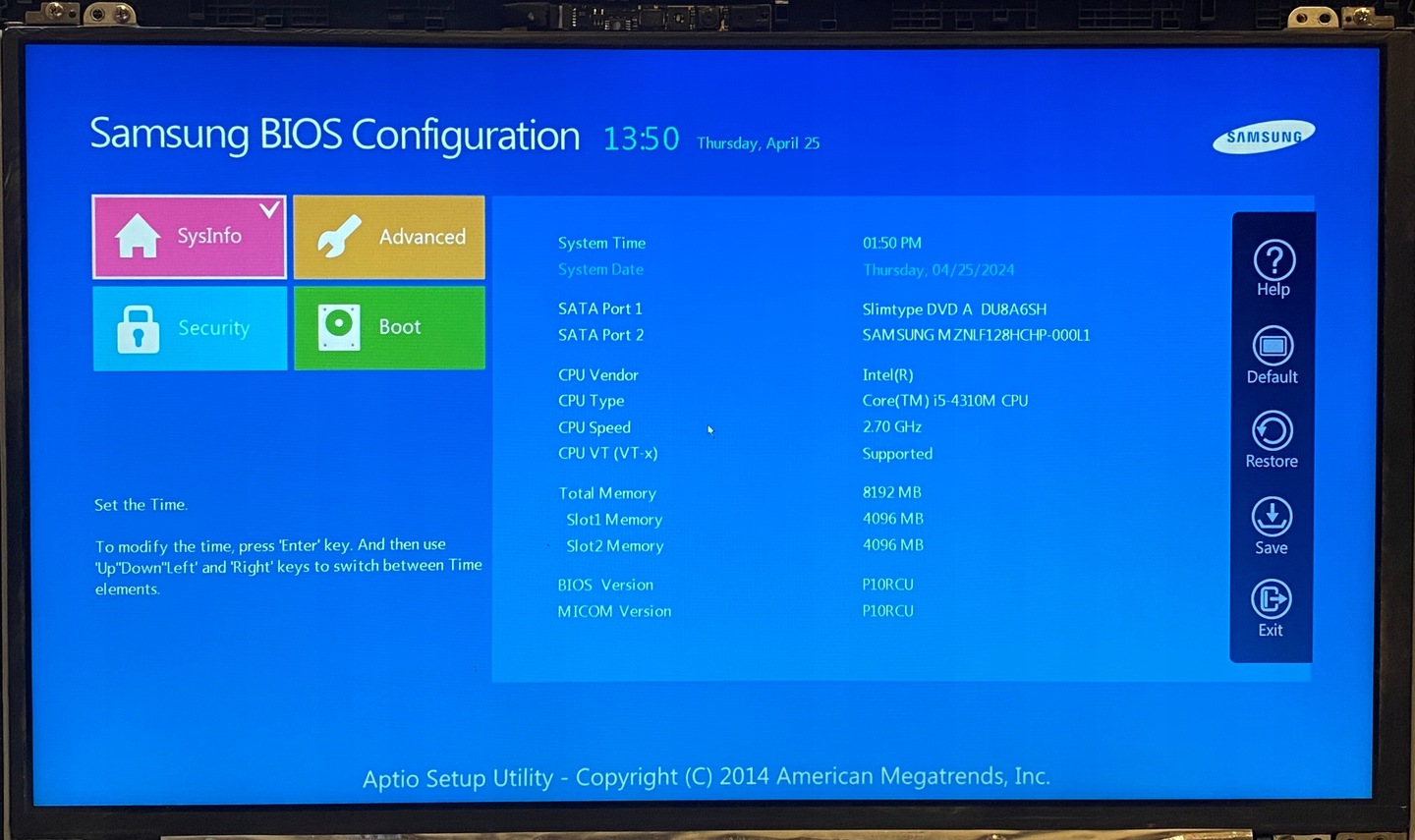
На некоторых моделях Samsung для входа в меню загрузки (Boot Menu) применяется клавиша F10. Это меню позволяет выбрать, с какого устройства запустить ПО в данный момент, что удобно для установки ОС. В случае, если вход через горячие клавиши не срабатывает из-за быстрой загрузки Windows, всегда можно прибегнуть к стандартному методу через «Особые варианты загрузки» в настройках операционной системы.
Что делать, если войти в BIOS не получается
Иногда возникают трудности с входом в BIOS при знании правильной клавиши. Чаще всего причина кроется в функции «Быстрая загрузка» (Fast Boot), которая активна в Windows 10 и 11. Она ускоряет запуск системы, пропуская этап инициализации оборудования, когда можно нажать клавишу входа в BIOS. Самый простой способ обойти это — использовать способ через меню восстановления Windows.
Еще одной причиной может быть слишком короткий временной промежуток для нажатия клавиши. Рекомендуется начинать нажимать нужную кнопку сразу после включения, не дожидаясь появления логотипа. Если и это не помогает, стоит попробовать другие распространенные клавиши.
Практически любая проблема со входом в BIOS решаема. Главное — действовать методично и попробовать все доступные варианты, начиная с самых простых.

























Авторизируйтесь через социальные сети